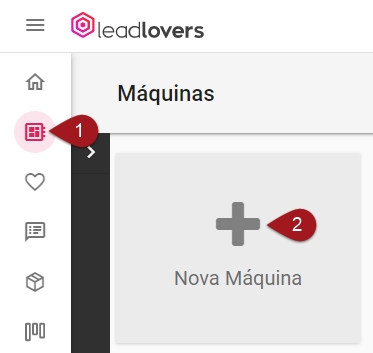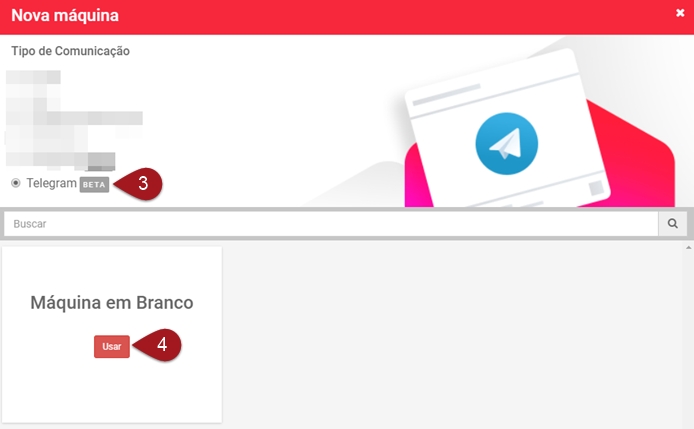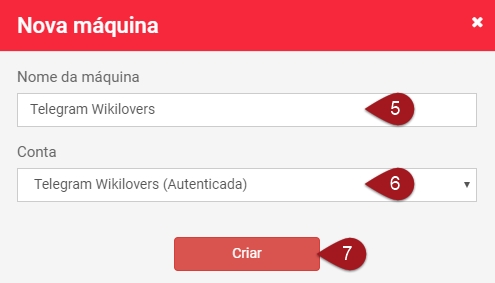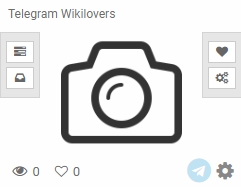Criando uma máquina de Telegram
Objetivo: Mostrar o passo a passo de uma criação de máquina de Telegram.
Para que serve: A máquina de Telegram serve para enviar sequencias de mensagens automáticas para os leads que enviam mensagens diretamente para seu número do Telegram. Nela, você poderá criar os funis, as sequências de mensagem, e acessar a Caixa de Entrada para se comunicar com seus leads. Além disso, é pela máquina que você acompanha quantos leads já estão participando da sua automação.
Requisito(s) Obrigatórios:
1. Ter criado o app do Telegram. Clique aqui para saber como fazer. 2. Ter criado sua conta de automação do Telegram no leadlovers. Clique aqui e saiba como fazer.
Criando uma máquina de Telegram
1 – Acesse sua conta da leadlovers. Do lado direito, clique sobre o ícone de Máquinas.
2 – Agora, clique sobre a opção Nova Máquina.
3 – Uma nova tela surgirá. Em Tipo de Comunicação, escolha a opção Telegram.
4 – A opção Máquina em Branco ficará disponível, logo abaixo. Clique sobre o botão Usar.
5 – Na nova tela que surgiu, escreva neste campo o nome de identificação da sua máquina. Use o de sua escolha.
6 – Neste segundo campo, selecione qual conta você utilizará com esta nova máquina.
OBS: perceba que o sistema indica se a conta já está autenticada ou não. Caso a conta não esteja com a autenticação confirmada, termine a criação da máquina, e retorne à opção Contas de Telegram para concluir a autenticação.
7 – Confira os dados inseridos e clique no botão Criar.
A sua nova máquina aparecerá em sua conta, junto com as demais que você já criou anteriormente. Clique sobre ela para acessar suas funções.
Logo aqui embaixo, vamos te dar um resumo das seções de sua máquina, que são divididas por abas!
A – Dashboard: esta função ainda está em fase de implementação.
B – Sequência de mensagens: é nesta aba onde você cria seus funis e sequências de mensagens que serão enviadas para seus leads.
C – Caixa de Entrada: aqui, você pode se comunicar individualmente com os leads que estão em sua máquina, de forma similar ao Telegram Web! Por esta aba, você também pode aplicar tags, vincular uma conversa com um atendente específico, entre outras opções.
D – Leads: nesta aba você acompanha quais leads você já capturou, e qual a localização deles dentro de sua máquina.
E – Configurações: esta é uma aba onde você acessa diversas configurações, que definem o funcionamento de sua máquina.
Agora que você tem uma máquina criada, você pode criar as sequências de mensagens. Clique aqui e vamos te mostrar como!
Suporte
Se surgir qualquer dúvida ou situação, ou se precisar de qualquer ajuda durante este procedimento, por favor, entre em contato com o nosso suporte!
Atualizado
Isto foi útil?